jenkins是一个开源软件项目,旨在提供一个开放易用的软件平台,使软件的持续集成变成可能
jenkins是基于java开发的一种工具持续集成,用于监控持续重复的工作,功能包括:
1、持续的软件版本发布/测试项目。
2、监控外部调用执行的工作。
首先保证系统中已经安装了jdk
官网下载地址:http://mirrors.jenkins.io/war-stable/latest/jenkins.war
第一种启动方法:切换到jenkins.war存放的目录,输入如下命令:
|
1
|
java -jar jenkins.war |
然后在浏览器中输入localhost:8080,localhost可以是本机的ip,也可以是计算机名。就可以打开jenkins第二种方法是:用tomcat打开,将jenkins.war文件放入tomcat下的webapps目录下,启动jenkins时,会自动在webapps目录下建立jenkins目录,所以在地址栏上需要输入的地址于上一种方法有点不一样,输入:localhost:8080/jenkins。
下面我们用第二种方法启动jenkins。
启动tomcat,浏览输入localhost:8080/jenkins。windows环境下。
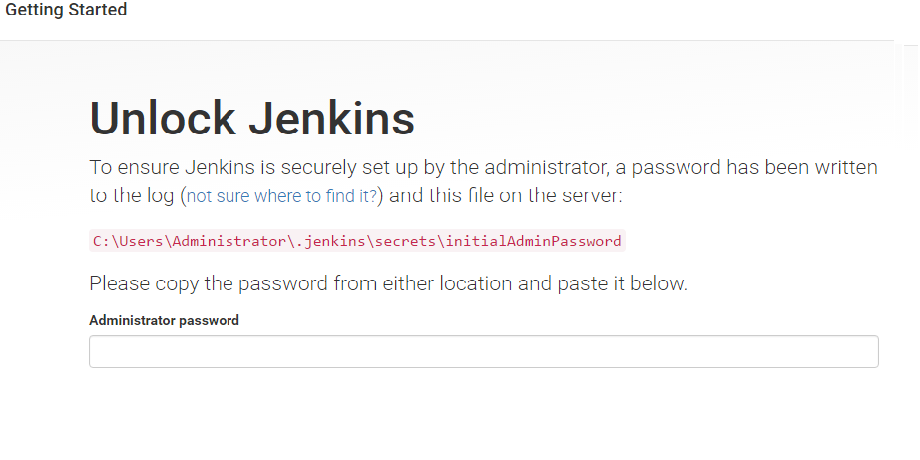
初始的管理员密码,jenkins自动生成的,根据上面红色的路径找到密码,拷到下面的输入框中。
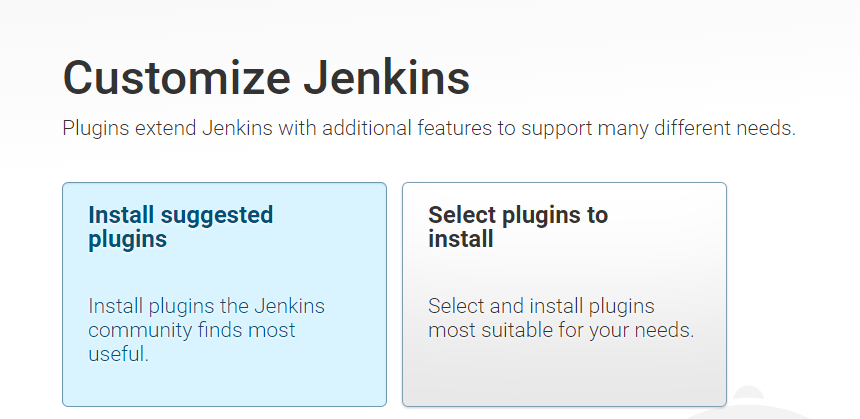
安装插件,可以默认的安装,也可以自己选择,(jenkins配置好后也可以安装插件)这里我们选择默认的。
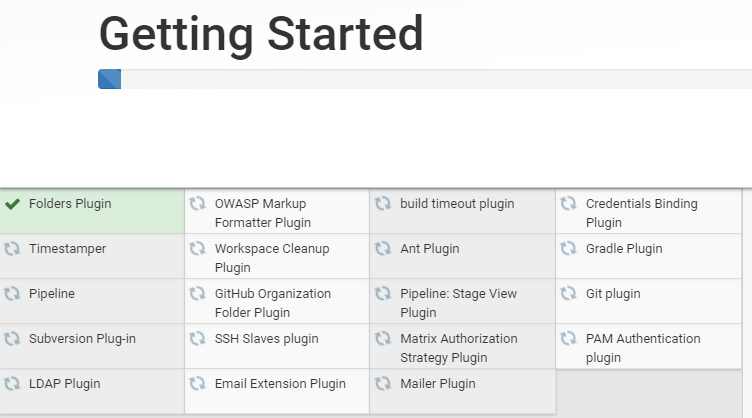
完了以后到创建用户

完了以后进入jenkins的主页
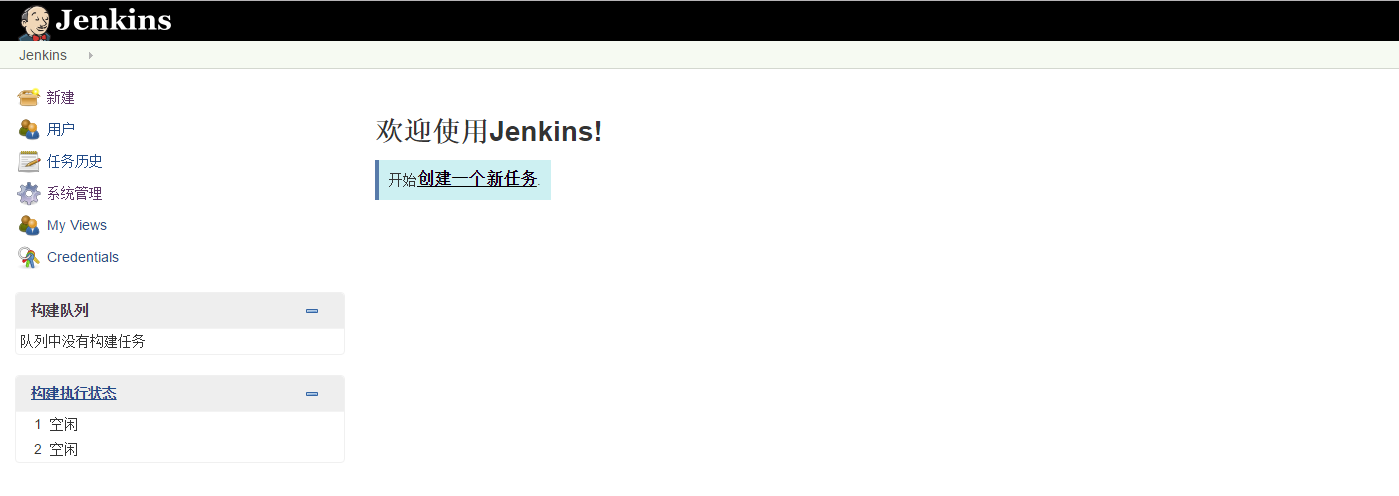
"系统管理"---->"global tool configuration" 配置 jdk 、maven等信息

点击“jdk安装” 配置jdk信息
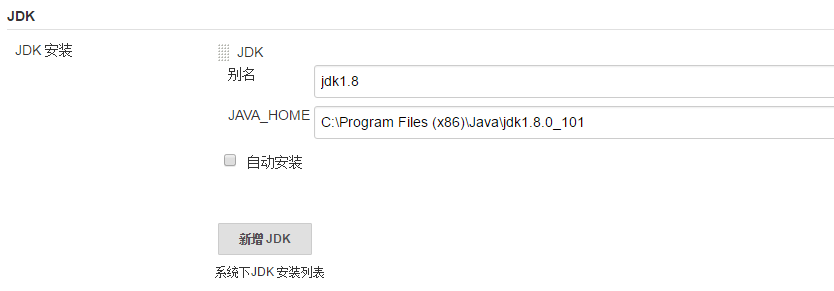
maven配置

接下来我们“构建一个maven项目”。
点击-“新建“

发现没有关于“maven”的选项, 因为缺少maven integration plugin
插件
点击 “系统管理” ---->管理插件

出现一下界面

选择“可选插件”
安装完后再去“新建”

项目名称等基本信息

添加svn信息,如果没有svn的选项就是没有安装svn插件,去安装插件。如果安装了git插件这里也有git选项。

点击 “add” 填写svn账号和密码

完成后

添加构建后操作

直接将构建好的项目打包部署到tomcat中
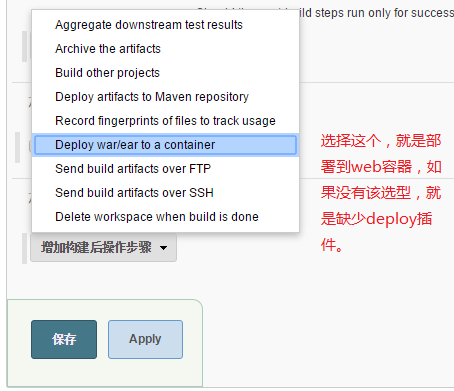
添加tomcat,该toamat是部署项目的

当然了 tomcat中要配置用户名和密码,该用户还要有足够的权限,下面是我的tomcat的配置
在tomcat-user.xml中配置的
|
1
2
3
4
5
6
7
|
<role rolename="admin" /><role rolename="admin-gui" /><role rolename="manager" /><role rolename="manager-script" /><role rolename="manager-gui" /><user username="admin" password="123456" roles="admin,manager,manager-script,manager-gui,admin-gui"/>用户名为admin 密码为 123456 |
在 my views 能看到自己建的项目

进入项目后,点击“立即构建”就会执行构建任务,jenkins就会从svn上将代码拉下来,打好包后然后部署到tomcat上,这一切都是jenkins完成的。

以上就是本文的全部内容,希望对大家的学习有所帮助,也希望大家多多支持服务器之家。
原文链接:https://www.cnblogs.com/c9999/p/6399367.html















